Setiap kali anda menggunakan Microsoft Word untuk menulis sesuatu, sesetengah kandungan kelihatan lebih baik menggunakan orientasi 'Lanskap' dan tidak sukar untuk menetapkan keseluruhan dokumen supaya mengikut format tersebut. Walau bagaimanapun, apa yang berlaku jika anda hanya memerlukan satu halaman untuk menjadi landskap dan bukannya keseluruhannya?

Sebagai contoh, anda mungkin mempunyai dokumen dengan beberapa halaman teks standard dan satu halaman dengan jadual yang penuh dengan banyak lajur. Jadual boleh mendapat manfaat daripada orientasi landskap. Sebaliknya, teks yang lain memerlukan orientasi lalai. Sudah tentu, jadual hanyalah satu contoh, dan ini boleh digunakan pada mana-mana kandungan pada halaman.
Walau apa pun kes anda, berita baiknya ialah anda boleh menukar orientasi halaman individu dalam dokumen Word. Proses ini memerlukan anda menggunakan ciri pemformatan yang dipanggil 'Pemecahan Bahagian.' Terdapat dua cara untuk melakukan ini, dan artikel ini menyediakan panduan yang mudah diikuti untuk kedua-dua pilihan.
Kaedah 1: Memasukkan Pemisah Bahagian Secara Manual dalam MS Word
Untuk menerangkan kaedah ini, anggap anda mempunyai dokumen empat halaman dan hanya mahu halaman kedua mempunyai orientasi landskap.
- Mulakan dengan mengklik permulaan halaman dua - kursor berkelip harus berada di sudut kiri atas halaman tersebut (sebanyak yang dibenarkan oleh margin).
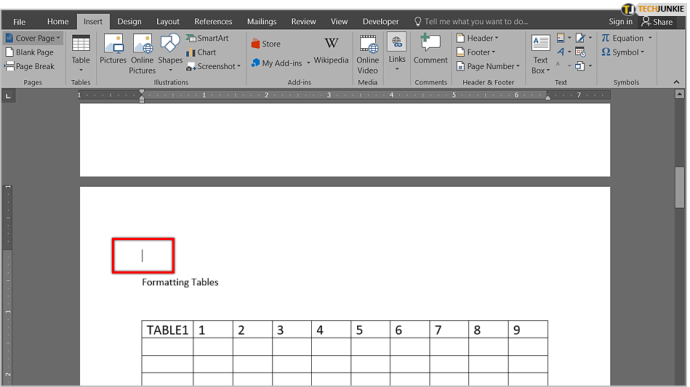
- Sekarang, klik tab 'Reka Letak' dalam menu reben di bahagian atas kiri skrin anda. Seterusnya, klik ikon 'Breaks' - ia kelihatan seperti dua halaman dengan sedikit ruang di antaranya.
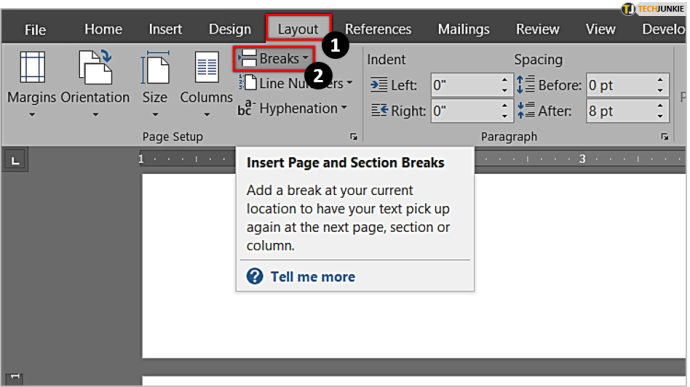
- Dalam submenu baharu yang muncul. pilih 'Halaman Seterusnya.' Anda kini telah mencipta pemisah bahagian pertama dalam dokumen anda.
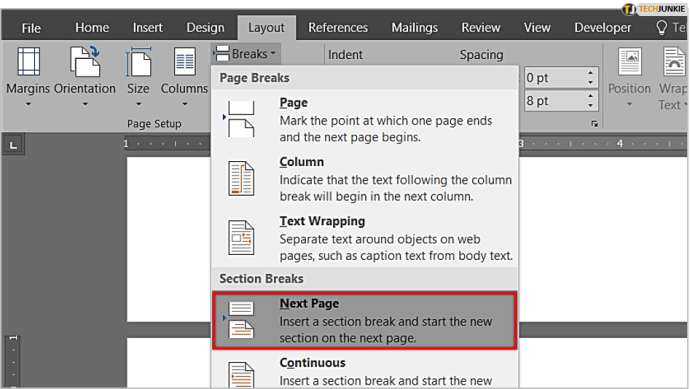
- Langkah seterusnya juga berlaku dalam tab 'Layout'. Walau bagaimanapun, anda kini perlu mengklik ikon 'Orientasi' dan pilih 'Lanskap.'
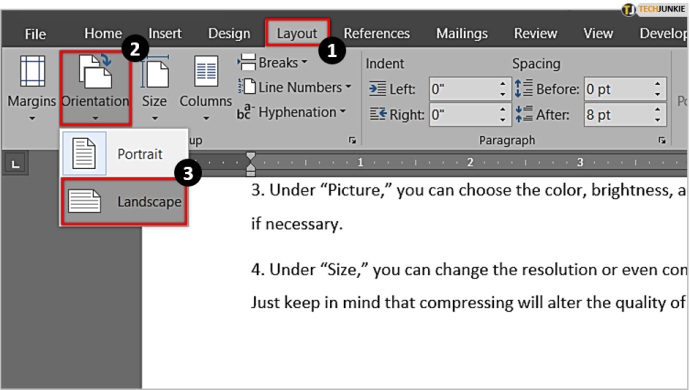
- Anda kini akan melihat perubahan ketara dalam dokumen anda—semuanya selepas pemisah bahagian yang anda buat (bermaksud halaman dua, tiga dan empat) menampilkan orientasi landskap. Hasilnya ialah satu langkah ke arah yang betul, tetapi ia bukan yang anda mahukan. Anda hanya memerlukan halaman kedua untuk muncul dalam mod landskap.
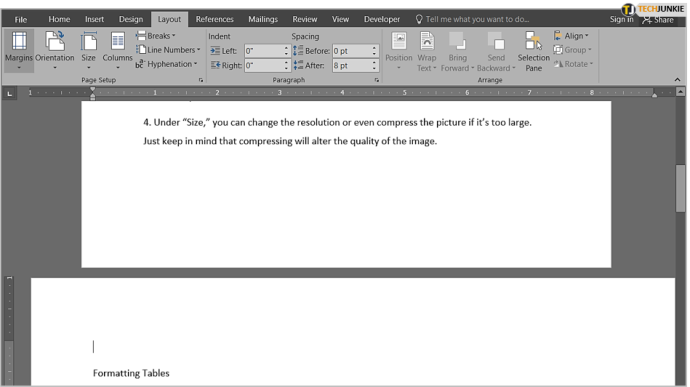
- Jadi, kita perlu membuat satu lagi pecahan bahagian. Klik permulaan halaman ketiga dan ikuti prosedur yang sama untuk memasukkan pemisah bahagian lain. Kemudian, pergi ke menu 'Orientasi' sekali lagi, tetapi kali ini tukar semula kepada 'Potret' - ini adalah langkah terakhir yang perlu anda lakukan.
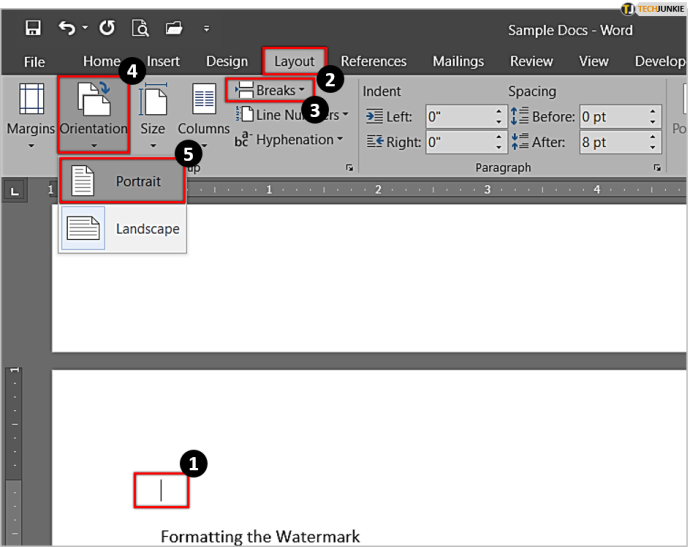
- Anda kini akan melihat bahawa halaman kedua dokumen anda mempunyai orientasi landskap, manakala yang lain adalah potret. Apa yang kami lakukan di sini ialah mengasingkan halaman dua dengan penggunaan pemisah bahagian. Dengan cara itu, orientasi landskap hanya digunakan pada halaman ini dan bukan keseluruhan dokumen.
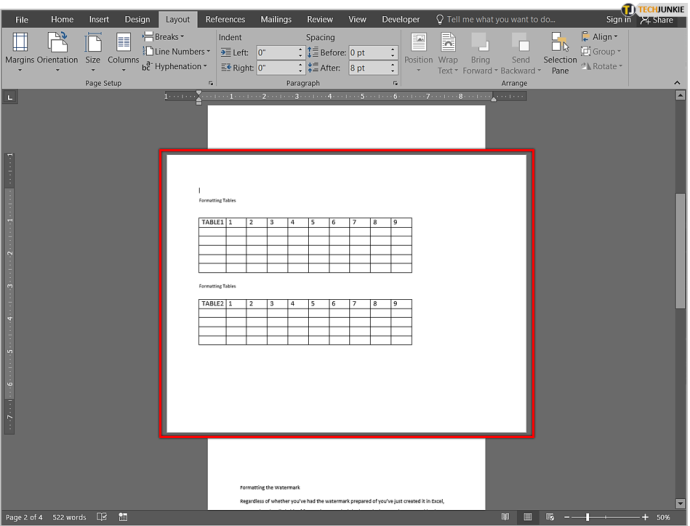
- Jika anda mahu melihat dengan lebih baik di mana pecahan bahagian anda, anda perlu mendayakan pilihan untuk menunjukkan tanda pemformatan. Untuk melakukan ini, pergi ke ' Rumah tab ' dan cari ' pilcrow simbol ” dalam “ Perenggan bahagian ” – ia kelihatan seperti huruf P terbalik/huruf kecil q.
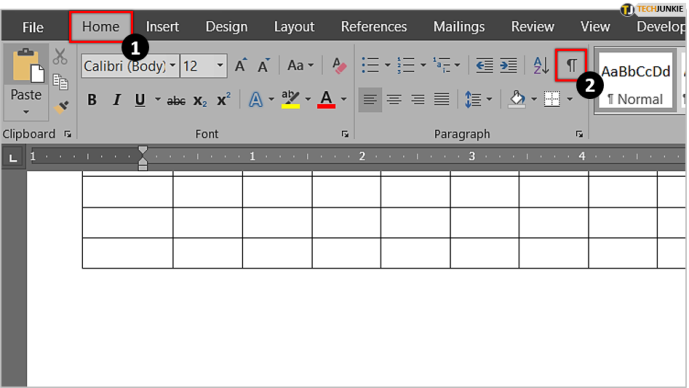
- Klik padanya, dan Word akan memaparkan semua tanda pemformatan, termasuk pemisah bahagian. Anda kini akan melihat dengan tepat di mana setiap bahagian bermula dan berakhir.
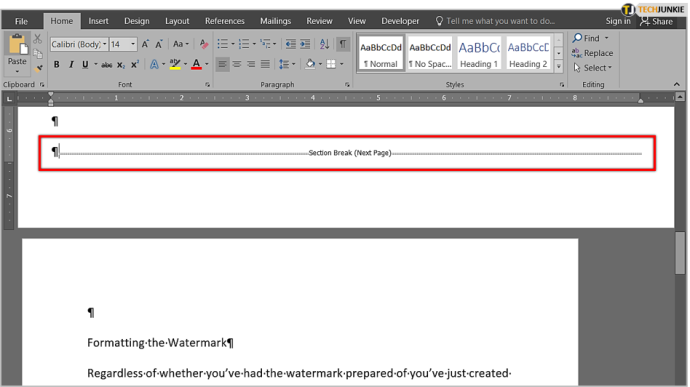
Kaedah 2: Tanpa Memasukkan Pecah Bahagian Secara Manual
Kaedah kedua mungkin sedikit lebih mudah kerana anda tidak perlu memasukkan bahagian pecahan sendiri - anda boleh membenarkan Word melakukannya.
menukar tempat sandaran iphone
- Mulakan dengan menggunakan memilih/menyerlahkan bahagian teks yang ingin anda paparkan dalam orientasi landskap.
- Semasa teks kelihatan diserlahkan, pergi ke ' Susun atur tab ' dan lihat pada ' Persediaan Halaman ” bahagian—ini adalah sama seperti kaedah sebelumnya. Walau bagaimanapun, anda kini perlu mengklik pada “Ikon pelancar” (kotak dialog mengembangkan) di penjuru kanan sebelah bawah 'tab kumpulan Persediaan Halaman', yang membuka menu 'Persediaan Halaman' penuh.
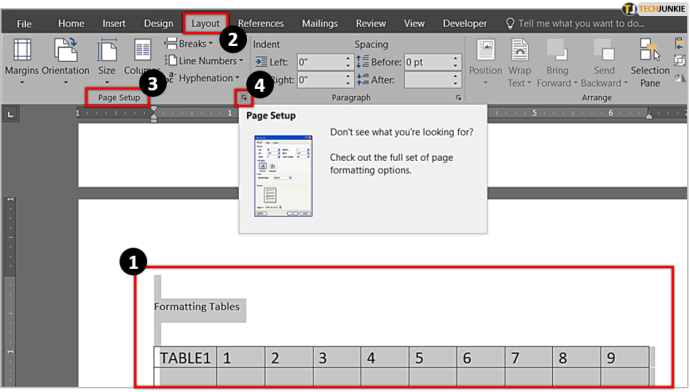
- Lihat di bawah 'Orientasi' dan pilih 'Lanskap.' Sekarang, lihat bahagian bawah kotak ini, dan anda akan melihat submenu berlabel ' Mohon kepada .” Klik anak panah kecil dan pilih “ Teks yang dipilih .” Kemudian, tekan OK.
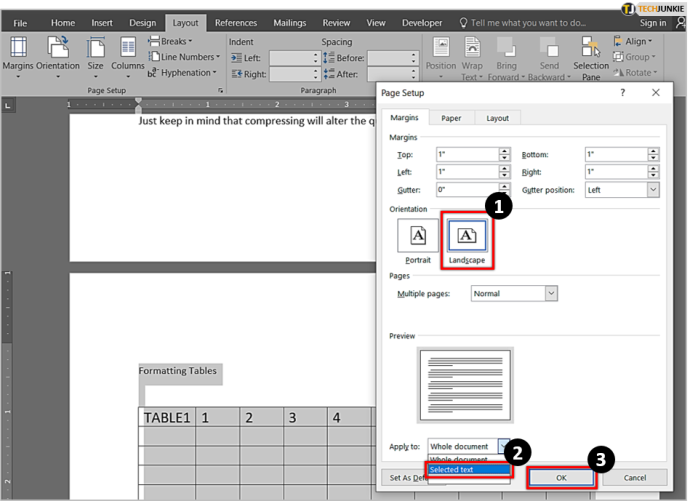
- Anda kini akan melihat bahawa Word telah meletakkan bahagian yang telah anda serlahkan pada halaman yang berasingan dan menggunakan orientasi landskap sahaja padanya.
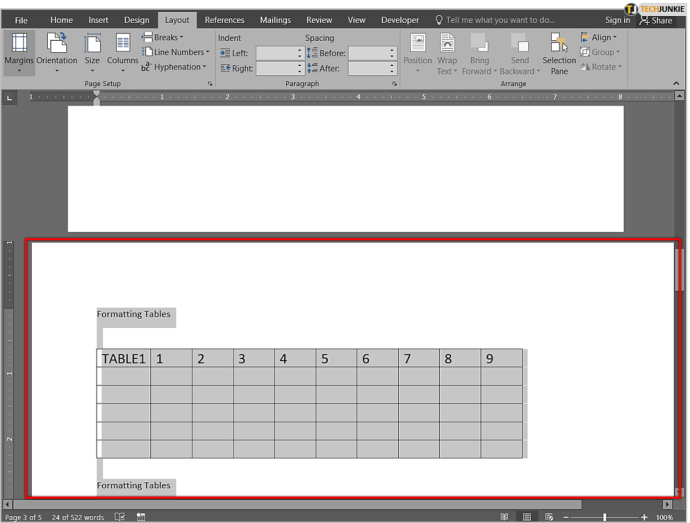
Mencampurkan Orientasi Dua Halaman dalam MS Word adalah Mudah
Menggabungkan orientasi potret dan landskap ialah cara terbaik untuk menampung pelbagai jenis kandungan dalam dokumen Word yang sama tanpa memerah graf atau imej besar atau memotongnya di sebelah kanan. Seperti yang anda lihat, anda perlu menggali beberapa menu untuk mencapai tugas, tetapi prosesnya mudah dilakukan.
Pada akhirnya, ciri ini mungkin tidak akan menjadi sesuatu yang anda akan gunakan terlalu kerap dalam Microsoft Office/Word, tetapi ia boleh menjadi helah yang sangat kemas apabila keadaan memerlukannya.
Soalan Lazim: Landskap Hanya Satu Halaman dalam MS Word
Bagaimanakah saya boleh membuat hanya satu halaman berlandskap pada Mac?
menambah muzik ke ipod tanpa itunes
Kebanyakan pengguna macOS sering mendapati tutorial Microsoft Word mencabar untuk diikuti kerana antara muka antara komputer Apple dan PC adalah jauh berbeza. Nasib baik, semua langkah di atas terpakai pada komputer Mac juga.
Apakah maksud landskap?
Dari segi dokumen, pilihan landskap bermakna halaman anda dipusing ke sisi, yang menjadikannya kelihatan lebih lebar daripada lebih tinggi, manakala potret bermaksud halaman kelihatan lebih panjang dan bukannya lebih lebar. Pilihan landskap ialah penyelesaian yang sempurna untuk memasang graf dalam dokumen Word atau apabila anda perlu memasukkan imej besar.









